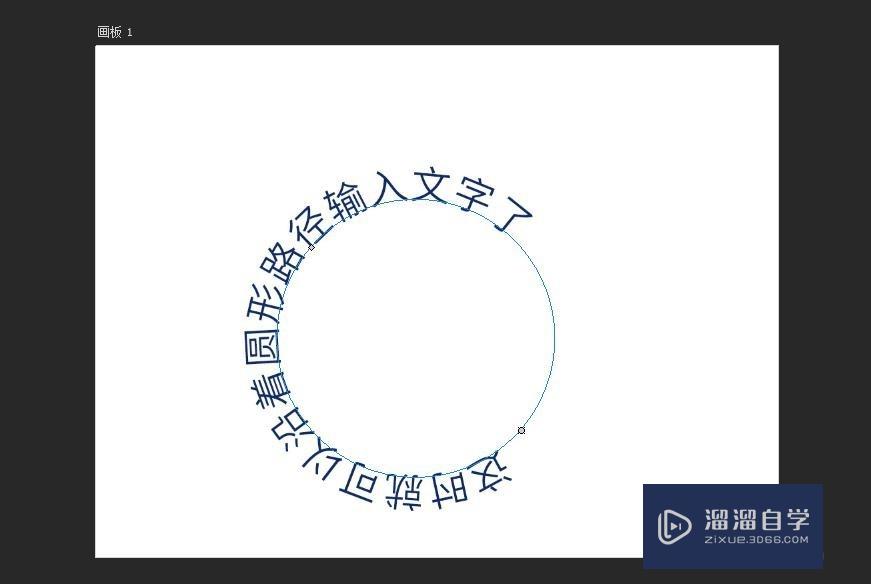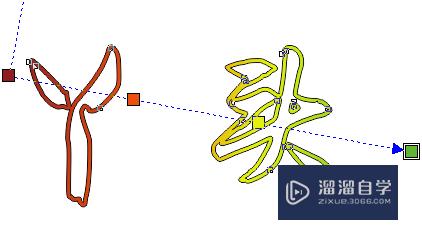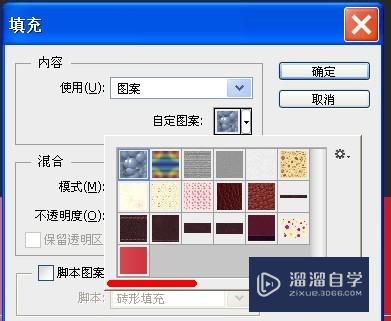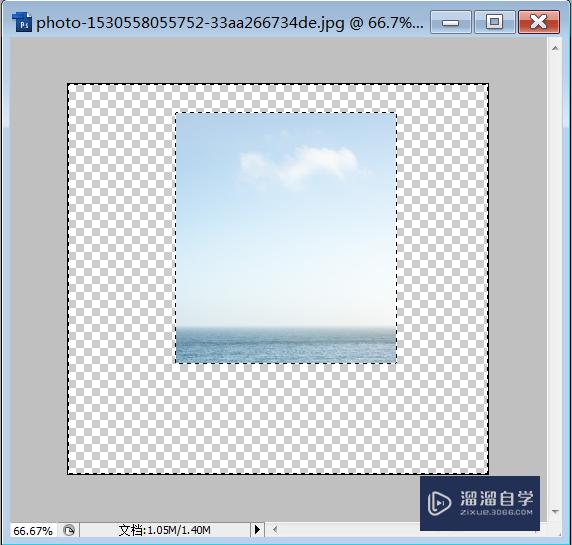Axure中如何更改辅助线颜色(axure 辅助线)优质
在Axure中。辅助线能帮助我们更加精确的制图。但有的颜色不够明显。那么怎么更改Axure辅助线的颜色呢?下面小渲就带大家来看看方法。
想学习更多的“Axure RP”教程吗?点击这里前往观看云渲染农场免费试听课程>>
工具/软件
硬件型号:华为笔记本电脑MateBook 14s
系统版本:Windows7
所需软件:Axure RP
方法/步骤
第1步
在axure中伸拉参考线方法也是和Ps中一样的。可以直接在标志栏处拖拽出线作为参考线
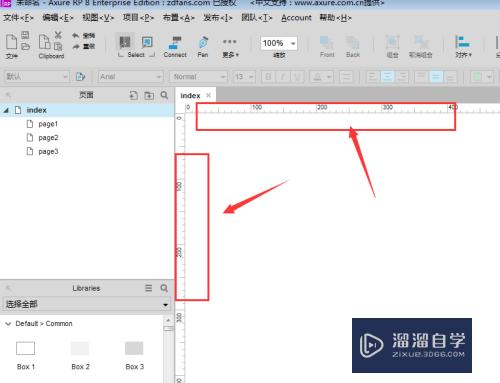
第2步
如图所示。创建的参考线是这样的
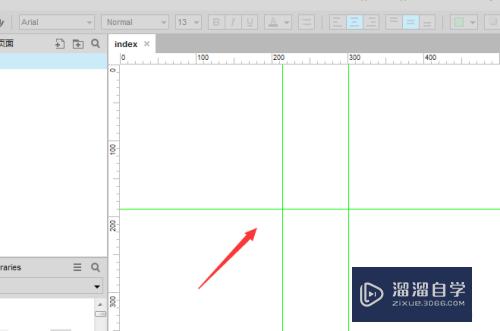
第3步
然后打开菜单中的布置
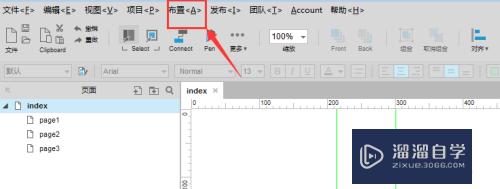
第4步
在下面的栅格和辅助线设置栏中。打开辅助线设置
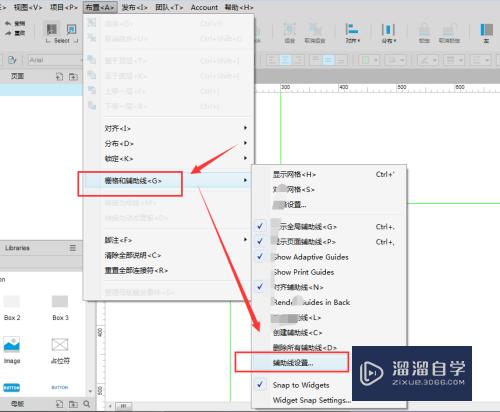
第5步
在这里的页面辅助线颜色区打开右侧的颜色面板属性
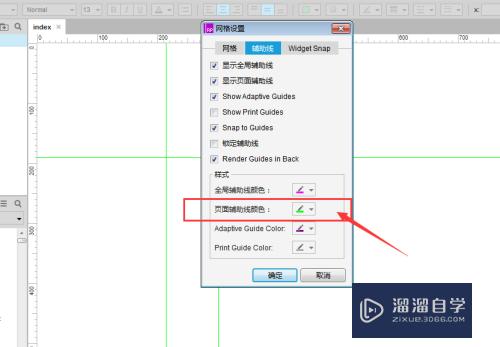
第6步
选择一个合适的颜色。然后确定选择

第7步
这样就可以将之前的参考线颜色给改变了。如图所示。
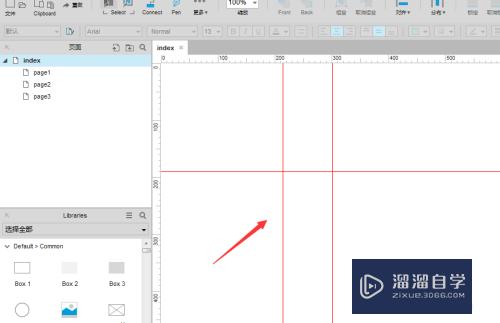
以上关于“Axure中如何更改辅助线颜色(axure 辅助线)”的内容小渲今天就介绍到这里。希望这篇文章能够帮助到小伙伴们解决问题。如果觉得教程不详细的话。可以在本站搜索相关的教程学习哦!
更多精选教程文章推荐
以上是由资深渲染大师 小渲 整理编辑的,如果觉得对你有帮助,可以收藏或分享给身边的人
本文标题:Axure中如何更改辅助线颜色(axure 辅助线)
本文地址:http://www.hszkedu.com/70012.html ,转载请注明来源:云渲染教程网
友情提示:本站内容均为网友发布,并不代表本站立场,如果本站的信息无意侵犯了您的版权,请联系我们及时处理,分享目的仅供大家学习与参考,不代表云渲染农场的立场!
本文地址:http://www.hszkedu.com/70012.html ,转载请注明来源:云渲染教程网
友情提示:本站内容均为网友发布,并不代表本站立场,如果本站的信息无意侵犯了您的版权,请联系我们及时处理,分享目的仅供大家学习与参考,不代表云渲染农场的立场!